Confunde la configuración "No molestar" de Android, explicado

"No molestar" de Android parece una configuración simple y que se explica por sí misma. Pero cuando Google revisó drásticamente el silenciamiento del teléfono de Android con Do Not Disturb en Lollipop, luego lo rediseñó nuevamente en Marshmallow, las cosas se pusieron un poco confusas. Pero todo está bien, estamos aquí para darle sentido.
No molestar: una lección de historia
Viaja atrás en el tiempo conmigo, si quieres, a un tiempo anterior a Lollipop. Volvamos a KitKat (¡y más antiguo!), Porque es de algún modo donde comienza esta historia. En aquellos días, silenciar su teléfono era bastante fácil: simplemente podía bajar el volumen para acceder a los modos silencioso y solo vibratorio. Era un momento simple, cuando las mamás preparaban helados caseros y los niños jugaban en el arroyo hasta bien entrada la noche. No tuvimos que pensar en cosas como "¿por cuánto tiempo necesitaré que mi teléfono esté en silencio?", Porque todo estaba limitado a ese control deslizante de volumen simple.
Cuando se lanzó Lollipop, Google cambió las cosas. Cuando bajó el volumen hasta el final, se detuvo en "solo vibrar", no había ninguna configuración "silenciosa". ¡Pero! Apareció un nuevo conjunto de opciones justo debajo del control deslizante de volumen: "Ninguna", "Prioridad" y "Todas". Esas fueron las nuevas configuraciones de No molestar y el gran revuelo que causaron.
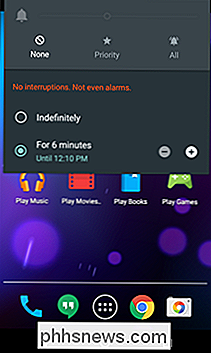
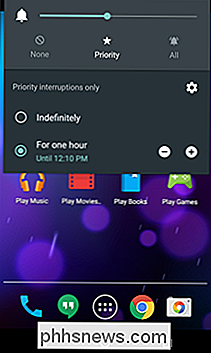
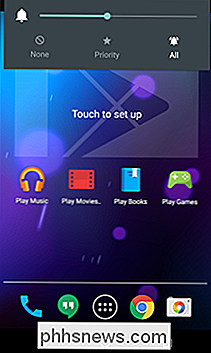
Tocando la "Prioridad" o las opciones "Ninguna" presentarían al usuario ya confundido con incluso más opciones: "Indefinidamente" y "Por X cantidad de tiempo ." Dependiendo de la configuración que se eligió, este Ignoraría todas las notificaciones (llamadas, textos, eventos del calendario, etc.) durante el tiempo asignado, o permitiría que las notificaciones de prioridad definidas por el usuario aparecieran. Para ser honesto, fue un lío enrevesado. Porque para definir qué significa "prioridad" para ti, necesitas hacer un viaje al menú de Configuración (más sobre esto en la próxima sección).
Además de todo eso, no estaba muy claro qué parte de esto significaba: ¿qué hizo realmente "ninguno"? Es por eso que en Marshmallow, Google cambió la forma en que funciona Do Not Disturb ... otra vez. Básicamente, el botón de volumen volvió a la normalidad. Si lo bajas todo el tiempo, entra en el modo "solo vibrar". Si presiona el botón para bajar el volumen nuevamente, entrará en modo No molestar, también conocido como modo silencioso.
Sin embargo, también puede habilitar el modo No molestar en el menú Configuración rápida con más opciones. Tendrá opciones para "Silencio total", "Solo alarmas" y "Prioridad solamente", y puede establecer límites de tiempo por cuánto tiempo desea que dure Do Not Disturb.
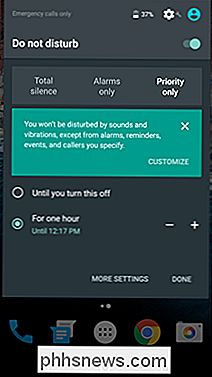
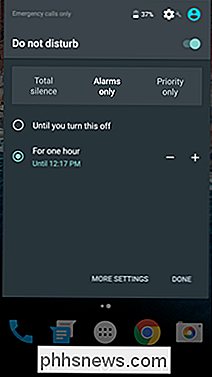
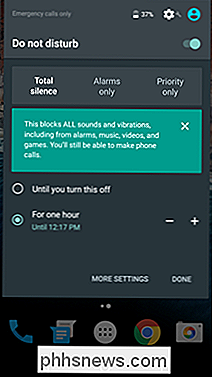
Cómo personalizar No molestar y configurar Notificaciones de prioridad
Si bien los principios básicos de No molestar tienen sentido, algunas de las cosas más avanzadas no están claras de inmediato. Si bien "Total Silence" tiene sentido, "Priority Mode" no significará mucho para ti a menos que hayas visitado esas configuraciones. Así que hagamos un pequeño viaje hasta allí.
Básicamente, Android define las notificaciones de diferentes maneras: Alarmas, Recordatorios, Eventos, Mensajes y Llamadas. Si te diriges a Configuración> Sonidos> No molestar, puedes alternar qué tipos de notificaciones son "Prioridad". Los mensajes ofrecen controles aún más granulares, lo que le permite establecer ciertos contactos como prioridad, para que las personas más importantes en su vida puedan comunicarse incluso cuando esté activado No molestar.
Las llamadas son básicamente de la misma manera, con una adición: llamadas repetidas . Esto significa que si la misma persona llama dos veces en un período de 15 minutos, se permitirá a través de la configuración DND. Otra característica brillante en mi opinión.
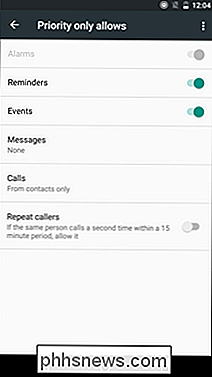
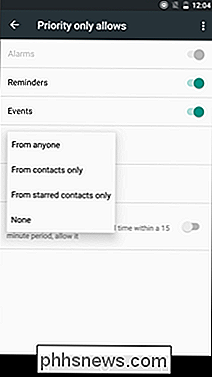
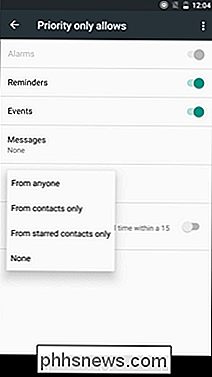
Después de ajustar estas configuraciones, puede poner No molestar en el modo "Silencio total", en el que no se reciben notificaciones, o el modo "Prioridad solamente", donde las notificaciones que establezca como prioridad pasar.
Y si solo quieres que tu teléfono esté silencioso, baja el volumen por completo. Lo suficientemente fácil, ¿verdad?

¿Por qué las PC aún requieren una batería CMOS aunque funcionen con electricidad?
Con todo el progreso y las mejoras que se han realizado con el hardware, ¿por qué algunas cosas como la batería CMOS todavía ¿necesario? La publicación de preguntas y respuestas SuperUser de hoy tiene la respuesta a la pregunta de un lector curioso. La sesión de preguntas y respuestas de hoy nos llega por cortesía de SuperUser, una subdivisión de Stack Exchange, una agrupación de sitios de preguntas y respuestas impulsada por la comunidad.

Cómo enviar una dirección desde su computadora de escritorio a su teléfono en Google Maps
Esta semana, Google lanzó una nueva característica global para su aplicación de mapas de escritorio que permite a los usuarios enviar direcciones automáticamente a su teléfono con el clic de un solo enlace. Esta configuración debería ayudar a reducir la cantidad de tiempo que termina revoloteando entre los dispositivos al salir de la puerta y agilizar el proceso de importación de direcciones sin agregar ningún exceso exagerado que pueda ralentizarlo cuando ya llega tarde a la cita de ese dentista.



